在使用电脑上网时,我们经常会遇到DNS(DomainNameSystem)配置错误的问题,导致无法访问特定网站或者网页加载缓慢。本文将介绍一些常见的DNS配置错误及解决方法,帮助读者轻松应对这一问题。
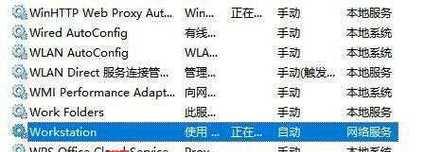
了解DNS配置错误
DNS配置错误是指在电脑上设置的DNS服务器信息出现问题,导致无法正确解析网站域名的情况。常见的问题包括DNS服务器无法连接、DNS服务器设置不正确、DNS缓存问题等。
检查网络连接
我们需要确保网络连接正常。可以尝试使用其他设备连接同一网络,如果其他设备能够正常上网,则说明问题出在电脑上。可以通过重启路由器或者重新连接网络来解决一些简单的连接问题。
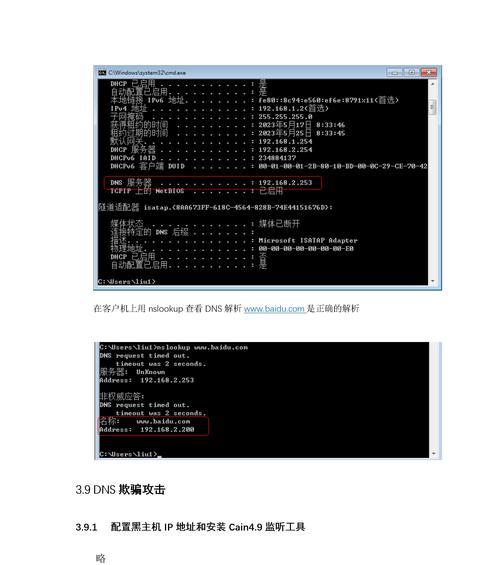
清空DNS缓存
有时候,电脑上的DNS缓存可能会导致解析错误。我们可以通过清空DNS缓存来解决这个问题。在Windows系统中,可以打开命令提示符窗口,输入命令“ipconfig/flushdns”来清空DNS缓存。
更改DNS服务器地址
如果清空DNS缓存后问题仍然存在,我们可以尝试更改DNS服务器地址。可以通过进入网络设置,找到当前连接的属性,然后手动设置首选DNS服务器和备用DNS服务器的地址。
使用公共DNS服务器
除了使用ISP提供的DNS服务器外,还可以尝试使用一些公共的DNS服务器,如GooglePublicDNS、OpenDNS等。这些服务器通常稳定可靠,并且能够提供较快的解析速度。
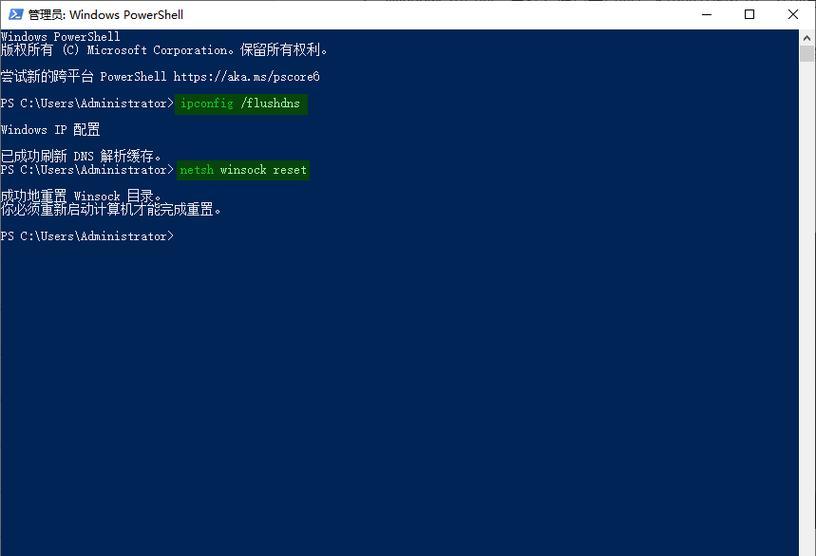
检查防火墙设置
有时候,防火墙设置也可能影响DNS解析。我们需要检查电脑上的防火墙设置,确保没有阻止DNS解析相关的网络流量。
重启网络适配器
在某些情况下,重启电脑的网络适配器也可以解决DNS配置错误的问题。可以在设备管理器中找到网络适配器,右键点击并选择禁用,然后再重新启用。
排意软件干扰
有时候,恶意软件可能会修改电脑上的DNS设置,导致配置错误。我们需要运行杀毒软件进行全面扫描,并确保电脑没有受到恶意软件的影响。
更新操作系统和网络驱动程序
时常更新操作系统和网络驱动程序也是保持电脑正常运行的重要步骤。我们需要确保操作系统和网络驱动程序是最新版本,以免因为过时的软件出现DNS配置错误的问题。
尝试重置网络设置
如果以上方法都无法解决问题,我们可以尝试重置电脑的网络设置。在Windows系统中,可以在网络设置中找到“网络重置”选项,点击重置网络来恢复默认设置。
联系网络服务提供商
如果经过多次尝试仍然无法解决DNS配置错误,那可能是由于网络服务提供商的问题。我们可以联系网络服务提供商,向其报告问题,并寻求进一步的技术支持。
查找在线资源和论坛
除了以上的解决方法,我们还可以通过查找在线资源和参与相关的技术论坛来获取更多帮助。很多用户都会遇到类似的问题,并且有人会分享他们的解决经验。
避免常见错误
为了避免DNS配置错误,我们应该定期检查和更新DNS服务器地址,并保持系统和驱动程序的最新状态。此外,保护电脑免受恶意软件的侵害也是防止DNS配置错误的重要措施之一。
解决方法
在本文中,我们介绍了一些常见的DNS配置错误及解决方法,包括清空DNS缓存、更改DNS服务器地址、使用公共DNS服务器等。通过这些方法,我们可以轻松应对电脑上的DNS配置错误,确保正常的上网体验。
鼓励读者参与讨论
如果读者有其他关于解决电脑DNS配置错误的方法和经验,欢迎在评论区分享。相互交流和学习,可以更好地理解和解决这一问题。


